随着时代的发展,电脑硬件升级换代的速度可谓是突飞猛进啊,记得就在六七年前,一个容量只有64M的U盘,要卖好几百块钱,而现在几个G的U盘也就百来块。
U盘是最容易损坏的存储设备之一,用多了可能会出现读取不了数据、容量莫名其妙变小、U盘无法格式化等种种奇怪的问题,下面和大家分享一下电脑自修法;

依次打开控制面板、管理工具、计算机管理、存储、磁盘管理,就会出现有界面,在文字“磁盘1”上单击右键,选择“初始化磁盘”,
直接单击“确定”。初始化完成后,U盘的状态变成为“联机”状态。注意此时U盘的锁要处于打开状态,否则会出现右边的白框上单击右键,选择“新建磁盘分区”,进入新建磁盘分区向导,
直接单击下一步,选择分区类型(主磁盘分区、扩展磁盘分区或逻辑驱动器),一般选择主磁盘分区即可。(注:下面的对话框会顺序出现,所以就不在这里给出其屏幕拷贝了。) 下一步-选择磁盘空间容量:一般使用默认大小。下一步-指派一个驱动器号(或不指派)。
下一步-选择“按下面的设置格式化这个磁盘分区”设置格式化的形式(文件系统类型、分配单位大小、卷标)(不用选择快速格式化)。
下一步-成功完成格式化向导。单击完成等待其格式化完成即可。格式化完成后,U盘状态显示为“状态良好”,即大功告成。
这种修复方法一般都能将U盘恢复。但是这种修复方法也有一个弊端,就是不能恢复U盘上原有的数据(数据全部丢失!!!)。如果U盘上原有的数据不是很重要,这种方法比较适用。
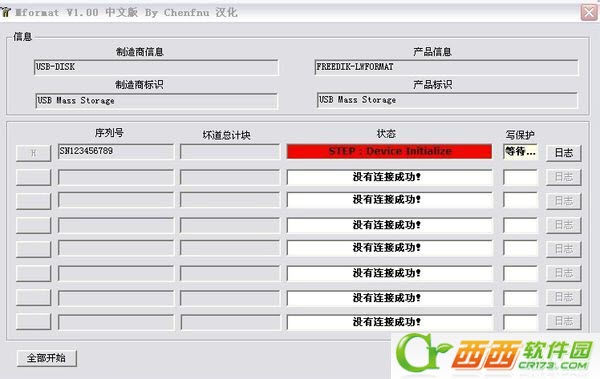
如果电脑手工修复还是未能修好U盘,下面介绍一下利用U盘修复工具来修复。
万能U盘修复工具Mformat使用方法
装上U盘(如果你的机器已经无法认出U盘就没有办法了),
运行Mformat.exe,应该显示蓝色的status-ready 和write-ready。
点击这一行前面的“I”按钮开始格式化,或者点Start ALL也行。大概30秒左右即可完成。
看看你的U盘,是不是又可以用了啊?
一般网上的U盘修复程序均为Mformat 1.00,实际上并不好用。而这个U盘烧录修复程序非常好,可以修复很多问题,比如说:U盘能检测到,但无法读取数据,或无法访问,变成了0字节,又或是容量变小了这些问题……等等,其实这些问题在您自己就可以解决,解决的方法是进行烧录,U盘烧录的这个软件可以使您的U盘重新恢复容量,
注意啊 只能够针对U盘的格式化错误做修复,不能修复U盘的物理损坏。或者只有当U盘无法正常使用时可以尝试修复,一般情况下不要经常使用。


 喜欢
喜欢  顶
顶 难过
难过 囧
囧 围观
围观 无聊
无聊





